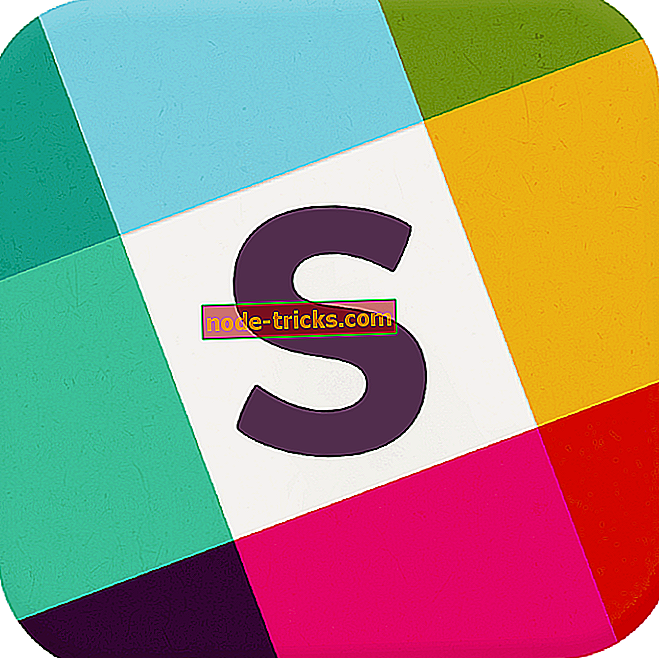OPRAVA: Nie je možné načítať súbor v službe Dokumenty Google
„Všetky moje dokumenty Google mi momentálne poskytujú rovnakú chybu: „ Súbor sa nedá načítať, skúste ho znova načítať alebo odoslať správu o chybách. Kedykoľvek sa snažím otvoriť akýkoľvek Google doc, to mi dáva tú chybu. Existuje riešenie tohto problému? “

Služba Dokumenty Google je textový editor, ktorý je súčasťou bezplatného balíka webových služieb spoločnosti Google, ktorý ponúka služba Google Drive. Pomocou neho môžete vytvárať, upravovať a spolupracovať s ostatnými na dokumentoch z vášho zariadenia pomocou aplikácie Dokumenty Google.
Môžete tiež vytvárať nové dokumenty alebo upravovať existujúce súbory, zdieľať a spolupracovať v tom istom dokumente, pracovať na diaľku kedykoľvek, dokonca aj v režime offline, bez obáv o stratu práce, pretože všetko automaticky ukladá počas písania.
Ak máte problémy s načítaním súborov v službe Dokumenty Google, tu je niekoľko riešení, ktoré môžu problém vyriešiť.
OPRAVA: Nie je možné načítať súbor v službe Dokumenty Google
- Všeobecné riešenie problémov
- Obnoviť nastavenia prehliadača Chrome
- Zakázať rozšírenia
1. Všeobecné riešenia problémov
Ak chcete vyriešiť problém „Nie je možné načítať súbor v službe Dokumenty Google“, môžete vyskúšať nasledujúce kroky:
- Použite režim inkognito a ak to pomôže, problém je spôsobený jedným z vašich rozšírení.
- Vymažte vyrovnávaciu pamäť prehliadača a súbory cookie z obdobia, v ktorom ste začali s problémom, a potom rozbaľte na „začiatok času“
- Prevezmite a spustite Malwarebytes, aby ste odstránili nežiaduce programy ovplyvňujúce váš prehliadač, a potom reštartujte systém, aby ste zistili, či to pomohlo.
- Vyskúšajte iný prehliadač alebo operačný systém.
- Pomôžte si doméne alebo správcovi siete s nastaveniami brány firewall a / alebo servera.
- Skúste vypnúť a znova povoliť prístup offline.
- Ak chcete odstrániť softvér, ktorý môže spôsobiť problémy s prehliadačom Chrome, spustite nástroj Čistenie prehliadača Chrome.
- Vyskúšajte si svoj účet Google a prihláste sa znova.
- Uistite sa, že v operačnom systéme aj na účte Drive sú spustené najnovšie verzie.
- Reštartujte zariadenie.
- Skontrolujte pripojenie k sieti Wi-Fi a skontrolujte, či je spustené.
- Ak je to možné, skúste problém zopakovať na inom zariadení, aby ste zistili, či ide o hardvér počítača.
2. Obnovte nastavenia prehliadača Chrome
Nastavenia prehliadača Chrome môžete kedykoľvek obnoviť, ale nevymaže, nevymaže ani nezmení vaše uložené záložky a heslá. Urobiť toto:
- Otvorte prehliadač Google Chrome
- Kliknite na položku Nastavenia

- Prejdite nadol a kliknite na položku Rozšírené

- Prejdite do poľa Reset

- Kliknite na položku Obnoviť a potvrďte kliknutím na položku Obnoviť znova
Poznámka: Predvolený vyhľadávací nástroj sa vráti späť na spoločnosť Google a obnovenie zmení domovskú stránku a karty, novú stránku karty, pripnuté karty, nastavenia obsahu, súbory cookie a údaje lokality, ako aj rozšírenia a motívy. Obnovia sa iba nastavenia pre prihlásený profil a zmeny sa budú vzťahovať na všetky počítače alebo zariadenia, ktoré ste prihlásili do svojho aktívneho profilu.
3. Vypnite rozšírenia
Niektoré rozšírenia nainštalované v prehliadači Google Chrome môžu spôsobiť, že nebudete môcť načítavať súbory v službe Dokumenty Google. Ak chcete tento problém vyriešiť, vypnite všetky rozšírenia a zistite, či to pomáha. Ak áno, potom ich znova povolte nainštalovaním naraz alebo ich natrvalo odstráňte.
Ak chcete zakázať rozšírenia, postupujte takto:
- Otvoriť prehliadač Chrome (nie inkognito)
- Do panela s adresou zadajte príkaz chrome: // extensions a stlačte kláves enter
- Zo zoznamu rozšírení zakážte rozšírenie ochrany osobných údajov
- Keď je karta rozšírenia stále otvorená, otvorte novú kartu a prihláste sa na svoj účet Facebook
- V kontextovej správe zobrazenej v ľavej hornej časti obrazovky vyberte možnosť Povoliť alebo Blokovať
- Obnovte webové stránky a skontrolujte, či automatické dopĺňanie funguje znova
- Vráťte sa na kartu rozšírení
- Povoliť rozšírenia po jednom
Pomohli niektoré z týchto riešení? Dajte nám vedieť zanechaním komentára v sekcii nižšie.